Bạn đang cần gỡ cài đặt LinkiDoo để khắc phục một số vấn đề? Bạn đang tìm kiếm một giải pháp hiệu quả để gỡ cài đặt hoàn toàn công cụ này và xóa triệt để tất cả các file của nó khỏi PC? Đừng lo lắng! Bài viết này sẽ cung cấp hướng dẫn chi tiết về cách gỡ cài đặt hoàn toàn LinkiDoo.
Phương pháp 1: Gỡ cài đặt LinkiDoo thông qua Programs and Features
Khi muốn gỡ cài đặt LinkiDoo, giải pháp đầu tiên là gỡ cài đặt nó thông qua Programs and Features.
a. Mở Programs and Features
- Windows Vista và Windows 7
Bấm Start, gõ uninstall a program trong hộp Search programs and files, rồi bấm vào kết quả.
- Windows 8, Windows 8.1 và Windows 10
Nhấn Win+X, sau đó nhấp vào Programs and Features.
b. Tìm LinkiDoo trong danh sách, nhấp vào nó và sau đó chọn Uninstall để bắt đầu gỡ cài đặt.
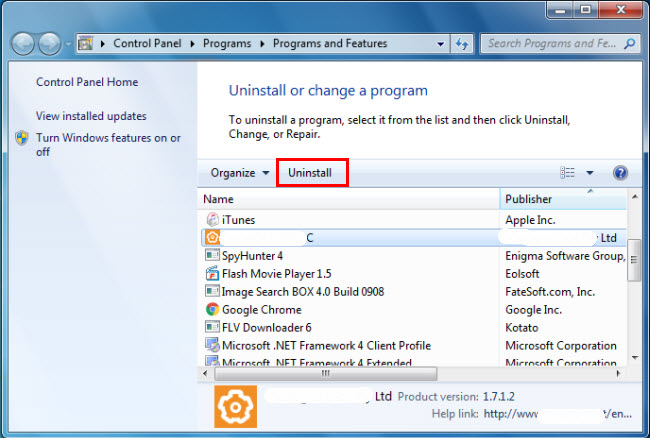
Phương pháp 2: Gỡ cài đặt LinkiDoo bằng uninstaller.exe
Hầu hết các chương trình máy tính có một file thực thi mang tên uninst000.exe hay uninstall.exe, hoặc thứ gì đó tương tự. Bạn có thể tìm thấy các file này trong thư mục cài đặt của LinkiDoo.
a. Chuyển đến thư mục cài đặt của LinkiDoo.
b. Tìm uninst000.exe hoặc uninstall.exe.
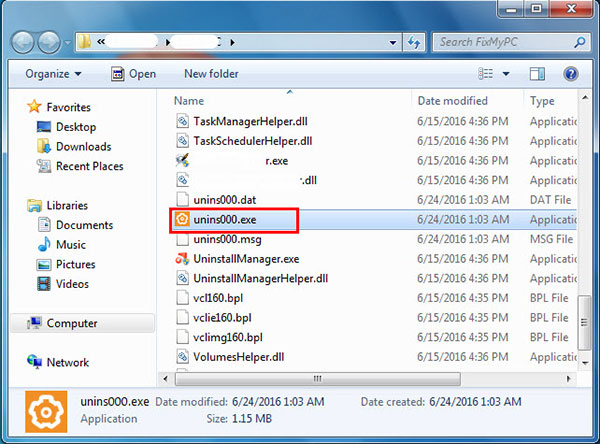
c. Nhấp đúp chuột vào trình gỡ cài đặt của nó và làm theo trình hướng dẫn để gỡ cài đặt LinkiDoo.
Phương pháp 3: Gỡ cài đặt LinkiDoo thông qua System Restore
System Restore là một tiện ích đi kèm với hệ điều hành Windows và giúp người dùng máy tính khôi phục hệ thống về trạng thái trước đó, đồng thời xóa các chương trình can thiệp vào hoạt động của máy tính.
Nếu đã tạo điểm khôi phục hệ thống trước khi cài đặt chương trình, thì bạn có thể sử dụng System Restore để khôi phục hệ thống và xóa hoàn toàn các chương trình không mong muốn như LinkiDoo. Bạn nên sao lưu các file và dữ liệu cá nhân trước khi thực hiện System Restore.
a. Đóng tất cả các file và chương trình đang mở.
b. Trên màn hình nền, bấm chuột phải vào Computer và chọn Properties. Cửa sổ System sẽ hiển thị.
c. Ở phía bên trái của cửa sổ System, nhấp vào System protection. Cửa sổ System Properties sẽ hiển thị.
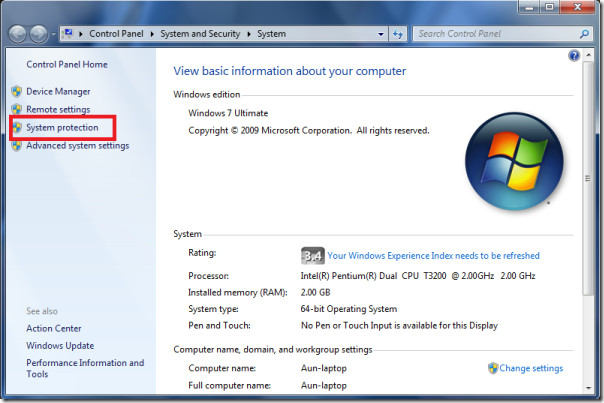
d. Nhấp vào System Restore và cửa sổ System Restore sẽ hiển thị.
e. Chọn Choose a different restore point > Next.
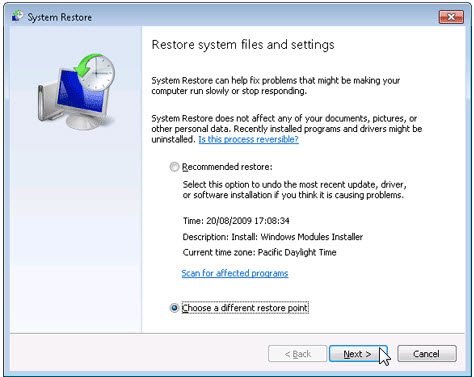
f. Chọn một ngày và thời gian từ danh sách, sau đó nhấp vào Next. Bạn nên biết rằng tất cả các chương trình và driver được cài đặt sau ngày và giờ đã chọn có thể không hoạt động đúng cách và cần phải được cài đặt lại.
g. Nhấp vào Finish khi cửa sổ Confirm your restore point xuất hiện.
h. Nhấp vào Yes để xác nhận lại.
Phương pháp 4: Gỡ cài đặt LinkiDoo bằng phần mềm diệt virus
Nếu bạn không thể xóa LinkiDoo như các chương trình khác, thì nên kiểm tra xem đó có phải là phần mềm độc hại hay không. Tham khảo danh sách các chương trình diệt virus đáng tin cậy mà Quantrimang.com đã gợi ý.
Phương pháp 5: Cài đặt lại LinkiDoo để gỡ cài đặt
Khi file được yêu cầu để gỡ cài đặt LinkiDoo bị hỏng hoặc bị thiếu, sẽ không thể gỡ cài đặt chương trình. Trong trường hợp như vậy, việc cài đặt lại LinkiDoo có thể giúp ích. Chạy trình cài đặt trong đĩa gốc hoặc file tải xuống để cài đặt lại chương trình. Đôi khi, trình cài đặt có thể cho phép bạn sửa chữa hoặc gỡ cài đặt chương trình.
Phương pháp 6: Sử dụng lệnh Uninstall được hiển thị trong Registry
Khi một chương trình được cài đặt trên máy tính, Windows sẽ lưu các cài đặt và thông tin của nó trong Registry, bao gồm lệnh để gỡ cài đặt chương trình. Bạn có thể thử phương pháp này để gỡ cài đặt LinkiDoo. Lưu ý chỉnh sửa Registry cẩn thận để tránh làm hệ thống ngừng hoạt động.
a. Nhấn Win+R để mở lệnh Run, nhập regedit vào hộp và bấm OK.
b. Điều hướng registry key sau và tìm key LinkiDoo:
HKEY_LOCAL_MACHINE\SOFTWARE\Microsoft\Windows\CurrentVersion\Uninstallc. Nhấp đúp chuột vào giá trị UninstallString và sao chép Value Data của nó.
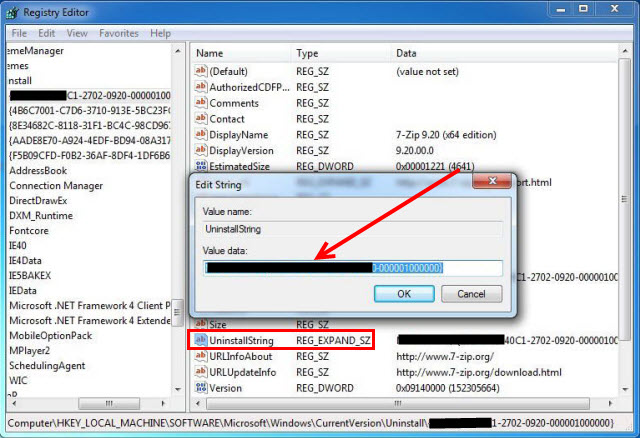
d. Giữ phím Win+R để mở lệnh Run, dán Value Data vào hộp và nhấp OK.
e. Làm theo hướng dẫn để gỡ cài đặt LinkiDoo.
Phương pháp 7: Gỡ cài đặt LinkiDoo bằng trình gỡ cài đặt của bên thứ ba
Việc gỡ cài đặt thủ công LinkiDoo cần sự kiên nhẫn và chưa chắc đã loại bỏ hoàn toàn được phần mềm này. Nếu muốn loại bỏ triệt để LinkiDoo khỏi hệ thống, bạn có thể dùng thử trình gỡ cài đặt của bên thứ ba.
 Công nghệ
Công nghệ  AI
AI  Windows
Windows  iPhone
iPhone  Android
Android  Học IT
Học IT  Download
Download  Tiện ích
Tiện ích  Khoa học
Khoa học  Game
Game  Làng CN
Làng CN  Ứng dụng
Ứng dụng 








 Windows 11
Windows 11  Windows 10
Windows 10  Windows 7
Windows 7  Windows 8
Windows 8  Cấu hình Router/Switch
Cấu hình Router/Switch 









 Linux
Linux  Đồng hồ thông minh
Đồng hồ thông minh  macOS
macOS  Chụp ảnh - Quay phim
Chụp ảnh - Quay phim  Thủ thuật SEO
Thủ thuật SEO  Phần cứng
Phần cứng  Kiến thức cơ bản
Kiến thức cơ bản  Lập trình
Lập trình  Dịch vụ công trực tuyến
Dịch vụ công trực tuyến  Dịch vụ nhà mạng
Dịch vụ nhà mạng  Quiz công nghệ
Quiz công nghệ  Microsoft Word 2016
Microsoft Word 2016  Microsoft Word 2013
Microsoft Word 2013  Microsoft Word 2007
Microsoft Word 2007  Microsoft Excel 2019
Microsoft Excel 2019  Microsoft Excel 2016
Microsoft Excel 2016  Microsoft PowerPoint 2019
Microsoft PowerPoint 2019  Google Sheets
Google Sheets  Học Photoshop
Học Photoshop  Lập trình Scratch
Lập trình Scratch  Bootstrap
Bootstrap  Năng suất
Năng suất  Game - Trò chơi
Game - Trò chơi  Hệ thống
Hệ thống  Thiết kế & Đồ họa
Thiết kế & Đồ họa  Internet
Internet  Bảo mật, Antivirus
Bảo mật, Antivirus  Doanh nghiệp
Doanh nghiệp  Ảnh & Video
Ảnh & Video  Giải trí & Âm nhạc
Giải trí & Âm nhạc  Mạng xã hội
Mạng xã hội  Lập trình
Lập trình  Giáo dục - Học tập
Giáo dục - Học tập  Lối sống
Lối sống  Tài chính & Mua sắm
Tài chính & Mua sắm  AI Trí tuệ nhân tạo
AI Trí tuệ nhân tạo  ChatGPT
ChatGPT  Gemini
Gemini  Điện máy
Điện máy  Tivi
Tivi  Tủ lạnh
Tủ lạnh  Điều hòa
Điều hòa  Máy giặt
Máy giặt  Cuộc sống
Cuộc sống  TOP
TOP  Kỹ năng
Kỹ năng  Món ngon mỗi ngày
Món ngon mỗi ngày  Nuôi dạy con
Nuôi dạy con  Mẹo vặt
Mẹo vặt  Phim ảnh, Truyện
Phim ảnh, Truyện  Làm đẹp
Làm đẹp  DIY - Handmade
DIY - Handmade  Du lịch
Du lịch  Quà tặng
Quà tặng  Giải trí
Giải trí  Là gì?
Là gì?  Nhà đẹp
Nhà đẹp  Giáng sinh - Noel
Giáng sinh - Noel  Hướng dẫn
Hướng dẫn  Ô tô, Xe máy
Ô tô, Xe máy  Tấn công mạng
Tấn công mạng  Chuyện công nghệ
Chuyện công nghệ  Công nghệ mới
Công nghệ mới  Trí tuệ Thiên tài
Trí tuệ Thiên tài